Access索引
索引是一種數據結構,是爲提高數據檢索速度而設計的特殊數據結構。 如果您經常搜索表或按特定字段排序記錄,則可以通過爲字段創建索引來加速這些操作。 就像您使用書中的目錄來查找內容一樣,Microsoft Access使用表中的索引來查找數據。
- 在某些情況下,如主鍵,Access自動創建一個索引。
- 在其他時候,您可能想自己創建一個索引。
- 索引根據您選擇索引的字段來存儲記錄的位置。
- Access從索引獲取位置後,可以通過直接移動到正確的位置來檢索數據。
- 使用索引可以比掃描所有記錄來查找數據快得多。
- 索引可以加快查詢中的搜索速度,但是在添加或更新記錄時也會降低性能。
現在來看看默認情況下Microsoft Access創建的索引,以及如何自己創建它們以及如何刪除任何不必要的索引。 在創建的Access數據庫中打開Employees表。
- 在這個數據庫中並沒有真正使用過索引,但這並不意味着沒有任何索引。
- 實際上,在Access中設置爲主鍵的任何字段都會自動建立索引。
- Access根據字段的名稱創建額外的二級索引。
現在讓我們轉到文件菜單並選擇選項。
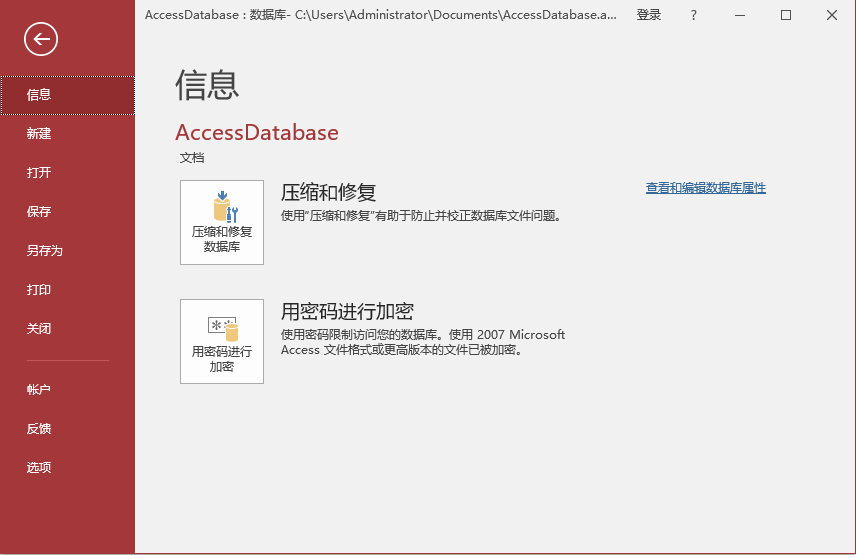
您將看到「訪問選項」窗口。並點擊對象設計器,如下所示 -
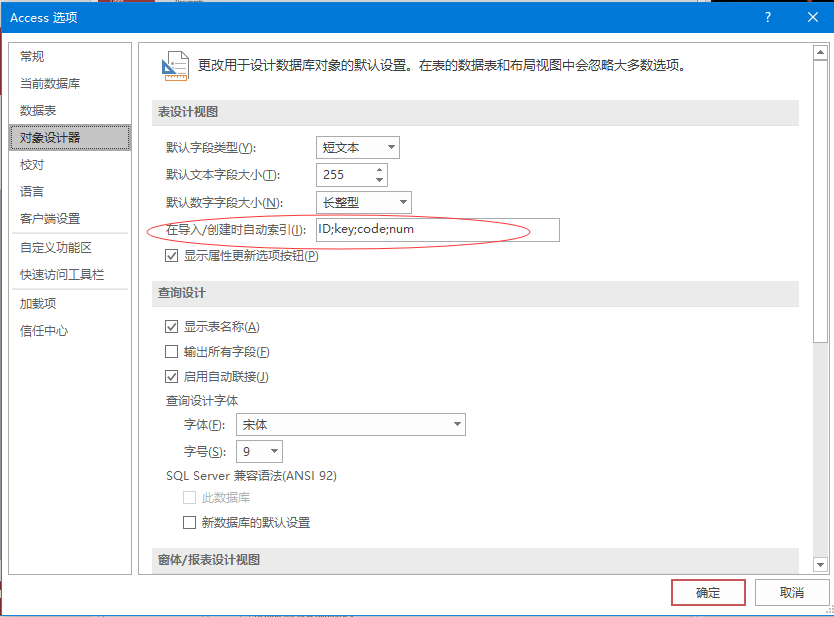
看到標有導入/創建中自動索引的部分,在文本框中將看到ID;key;code;num。 默認情況下,訪問會自動向以這些名稱開頭或結尾的字段添加二級索引,該字段用於導入的字段以及手動創建的字段。
如果想讓任何字段索引,可以轉到字段選項卡。假設要爲Name字段設置索引,那點可以選擇Name字段,然後點擊選中已索引,如下圖所示 -
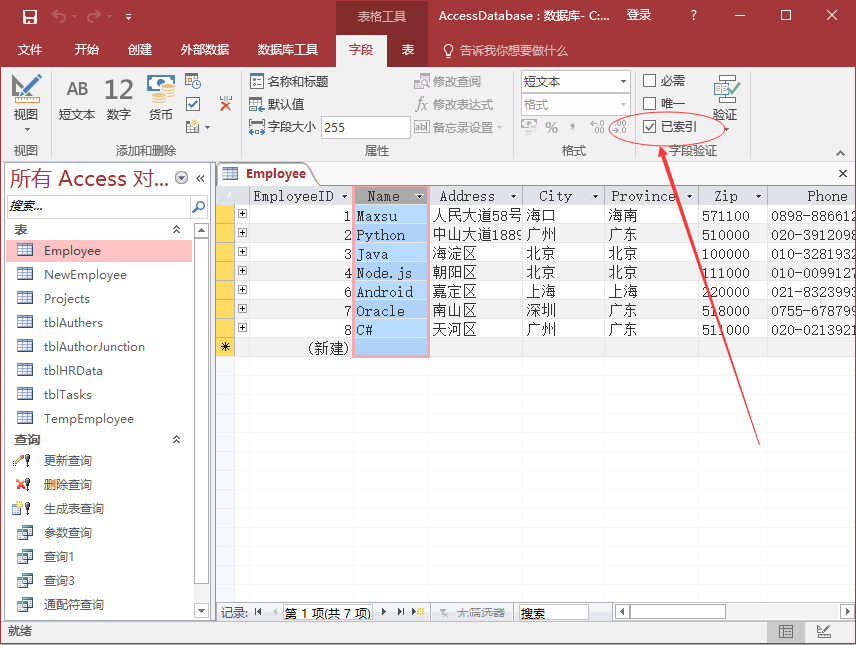
可選擇想索引的任何字段,並在字段驗證部分選中索引複選框。也可以使用其他選項來創建或刪除索引。現在返回到設計視圖。如下所示 -
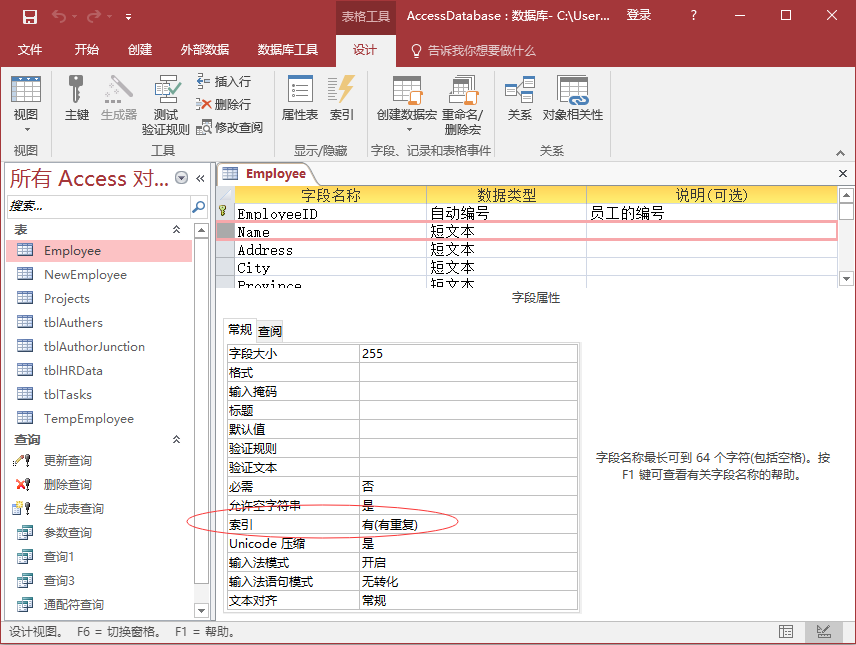
可以通過選擇任何字段來調整索引。還可以在下面的字段屬性區域看到它們是如何編制索引的。 任何沒有被選中的字段,都意味着沒有給定字段的索引。可以通過單擊下拉菜單並選擇其他兩個選項來更改 - 是(重複確定)**和是(不重複)**。
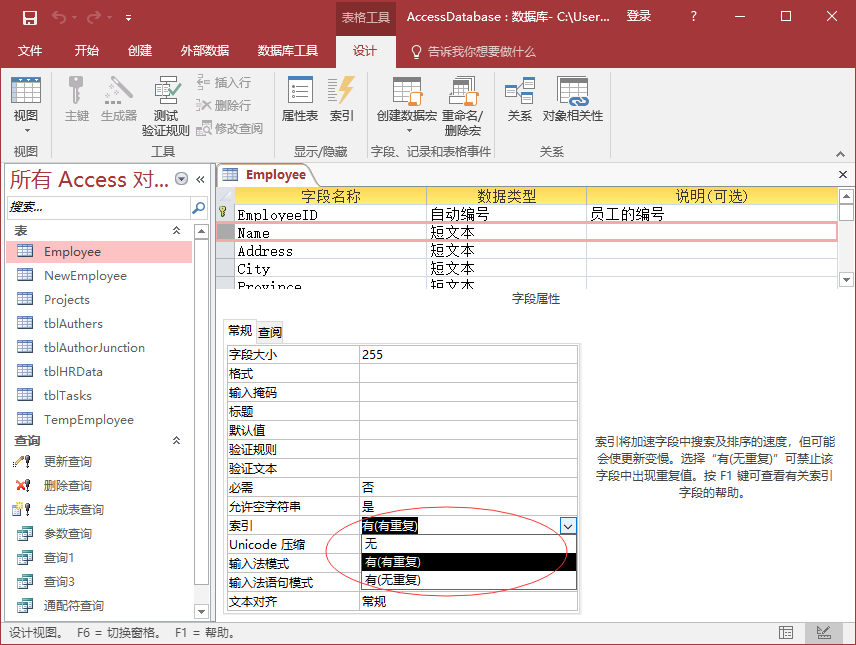
最後一個選項是(不重複)**,意味着Access將自動禁止該字段中的重複值。現在爲Name字段創建一個索引。另一個可以查看和調整表格索引的區域是表設計區域中索引**按鈕。
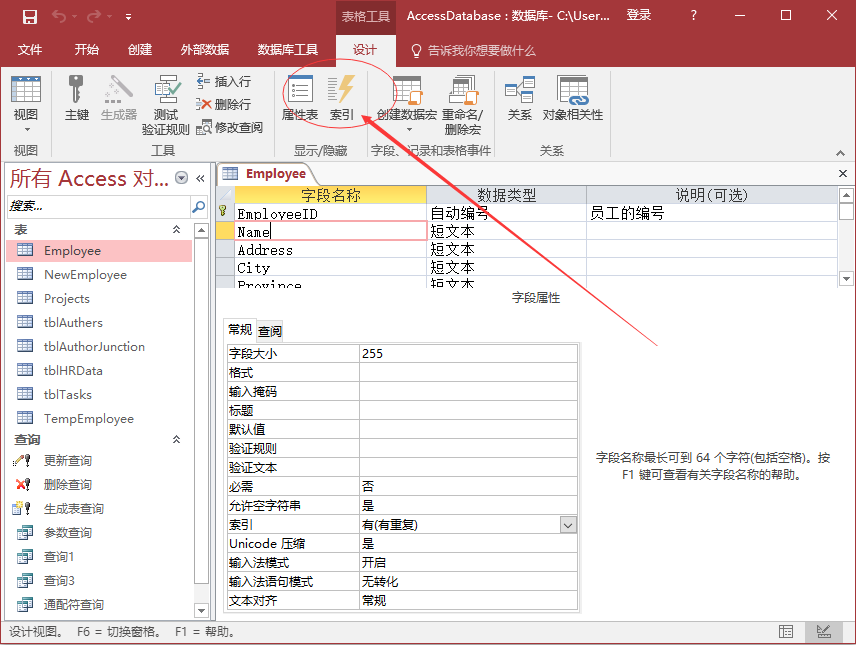
如果點擊這個索引按鈕,會彈出一個特殊的視圖,顯示爲這個表創建的所有索引。
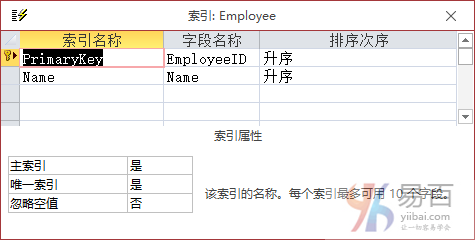
現在Employees表有兩個索引 - 一個是基於主鍵字段自動創建的,另一個是爲Name字段創建的索引。它們在Microsoft Access表中處理索引的方法不同。
易百教程移動端:請掃描本頁面底部(右側)二維碼並關注微信公衆號,回覆:"教程" 選擇相關教程閱讀或直接訪問:http://m.yiibai.com 。
上一篇:Access計算表達式 下一篇:Access分組數據
加QQ羣啦,易百教程官方技術學習羣
- Java技術羣: 227270512 (人數:2000,等級:LV5,免費:否)
- MySQL/SQL羣: 418407075 (人數:2000,等級:LV5,免費:否)
- 大數據開發羣: 655154550 (人數:2000,等級:LV5,免費:否)
- Python技術羣: 287904175 (人數:2000,等級:LV5,免費:否)
- 測試工程師(新羣): 415553199 (人數:1000,等級:LV1,免費:是)
- 前端技術羣(新羣): 410430016 (人數:1000,等級:LV1,免費:是)
- C/C++技術(新羣): 629264796 (人數:1000,等級:LV1,免費:是)
- Node.js技術(新羣): 621549808 (人數:1000,等級:LV1,免費:是)
- Linux技術: 479429477 (人數:2000,等級:LV5,免費:是)
- PHP開發者: 460153241 (人數:2000,等級:LV5,免費:是)
- 人工智能: 456236082 (人數:2000,等級:LV5,免費:是)
- Oracle數據庫: 175248146 (人數:2000,等級:LV5,免費:是)
- C#/ASP.Net開發者: 579821706 (人數:2000,等級:LV5,免費:是)
- 數據分析師: 397883996 (人數:1000,等級:LV1,免費:是)R語言,Matlab語言等技術
注意:每個人建議選自己的技術方向加羣,同一個人最多限加3個羣。